Slik skriver du ut et regneark med kommentarer i Excel

Du har lagt til kommentarer i regnearket ditt, og nå vil du skrive ut det med disse kommentarene intakt. Excel skriver imidlertid ikke ut kommentarer som standard. Her er to måter å gjøre det på.
Før du skriver ut kommentarer på et regneark, må du være sikker på at kommentarene ikke er skjult ved hjelp av disse instruksjonene. Når kommentarene dine vises på regnearket, klikker du på «Sideoppsett» -fanen.
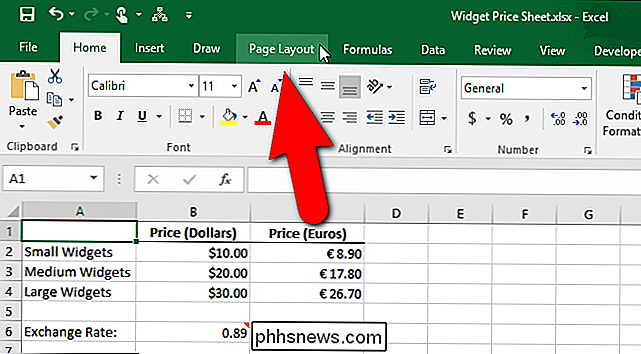
Klikk på dialogboksen "Sideoppsett" i nederste høyre hjørne av delen "Arkivalternativer" i kategorien "Sideoppsett".
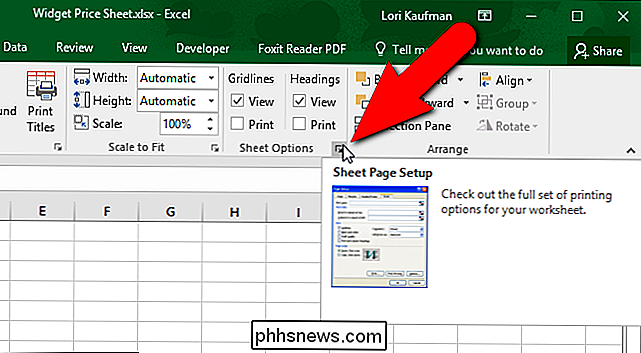
Fanen "Ark" i dialogboksen "Sideoppsett" vises automatisk. For å skrive ut kommentarer på regnearket, velg et alternativ fra rullegardinlisten "Kommentarer" i "Skriv ut" -delen.
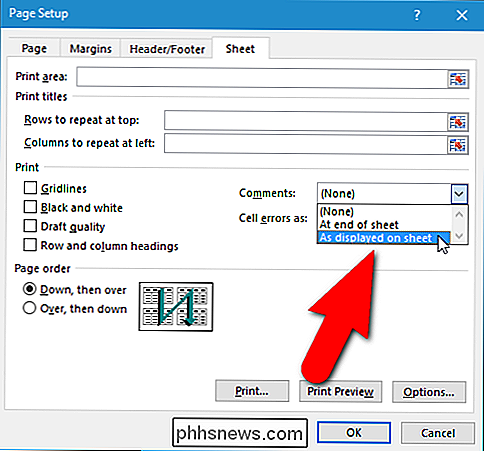
For å skrive ut kommentarene på slutten av regnearket på et eget ark, velg "At slutten av arket "-alternativet. Kommentarene er ikke knyttet til cellene, men cellehenvisningen og navnet på personen som skrev kommentaren er inkludert i kommentaren. For å skrive ut kommentarene som de vises på skjermen, velg alternativet "Som vist på ark". Dette alternativet bevarer enhver formatering som brukes på kommentarene når du skriver dem ut, for eksempel fet, understreket, kursiv og farger.
Klikk på "OK" for å godta endringen og lukk dialogboksen. Neste gang du skriver ut dette regnearket, vil eventuelle kommentarer du har vist på skjermen, skrives ut i det valgte formatet.
Hvis du vil endre måten som skrives ut på skjermen "Skriv ut", før du skriver ut regnearket , klikk koblingen "Sideoppsett". Når du åpner dialogboksen "Sideoppsett" fra denne plasseringen, vises kategorien "Side" automatisk. Så, må du klikke på "Sheet" -fanen i dialogboksen "Sideoppsett" for å få tilgang til den. Deretter endrer du innstillingen "Kommentarer" og klikker "OK".
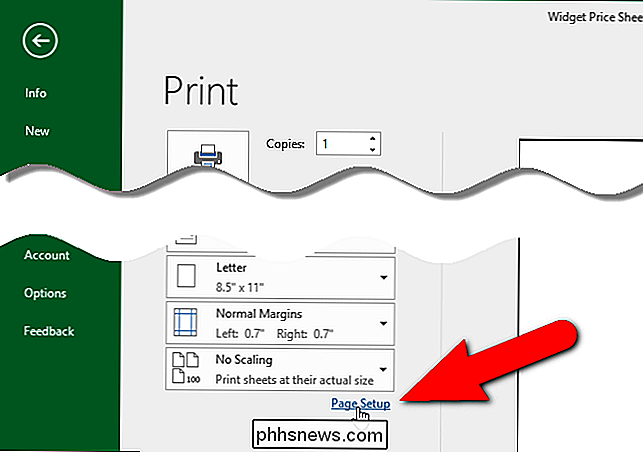
Alternativet du velger i rullegardinlisten "Kommentarer" blir brukt på hvert regneark i arbeidsboken din separat, noe som betyr at du slår den på for et regneark, Det vil ikke være på for de andre regnearkene i arbeidsboken. Så før du velger et alternativ i rullegardinlisten "Kommentarer", må du kontrollere at regnearket som inneholder kommentarene du vil skrive ut, er det aktive arket.

Hvorfor er størrelsen på e-posten større enn sine vedlagte filer?
Hvis du bruker en lokalt installert postklient, har du kanskje lagt merke til at størrelsen på en e-post ser ut til å være litt større enn filene du har koblet til den. Hvorfor er det og er det en grunn til bekymring? Dagens SuperUser Q & A-post har svaret på et forvirret leserspørsmål. Dagens Spørsmål & Svar-sesjon kommer til oss med høflighet av SuperUser-en underavdeling av Stack Exchange, en fellesskapsdrevet gruppe av Q & A-nettsteder.

2 måter å legge til mer lagring på din iPhone eller iPad
Det er virkelig patetisk at Apple fortsatt selger iPhones og iPads som starter med bare 16 GB lagringsplass. Dette er en enhet som kan ta 4K-video, men vil bokstavelig talt løpe tomt om noen minutter hvis du prøver! Åpenbart er det beste å få en høyere kapasitetsenhet, men noen mennesker er rett og slett ikke villige til å bruke ekstra $ 100 eller $ 200 for den økte plassen, og jeg kan forstå hvorfor.Siden de



